Aprenda, nesta dica, a instalar a versão mais recente do Spotify Client no Debian, no Ubuntu, no Linux Mint e demais distribuições derivadas!

Passo a passo de instalação do Spotify Client no Debian, no Ubuntu, no Linux Mint e nas demais distribuições derivadas!
O Spotify é um serviço de streaming digital proprietário que dá acesso instantâneo a mais de 70 milhões de músicas disponíveis no catálogo, além de podcasts, vídeos e outros conteúdos de criadores espalhados pelo mundo todo, disponível para computadores (Windows, Linux e macOS), dispositivos móveis (Android e iOS), Chromecast e caixas de som inteligentes como as da Amazon e Google.Com mais de 400 milhões de usuários ativos, o Spotify possui 2 tipos de assinatura: a Free, que permite usar a maioria dos recursos gratuitamente (porém, com a exibição de anúncios) e a Premium, que não possui anúncios e a qualidade do áudio é superior. Dentre outros recursos do Spotify estão:
- Encontrar facilmente músicas novas e antigas (nacionais ou internacionais) num extenso acervo musical;
- Criar playlists com suas músicas e álbuns favoritos e compartilhar com os amigos;
- Descobrir mais músicas, álbuns e novos artistas com as recomendações do Spotify;
- Baixar músicas e playlists para ouvir offline quando e onde quiser;
- Além disso, é possível ouvir o seu acervo de músicas local diretamente pelo Spotify Client.
Índice de Conteúdo
Instalando o Spotify no Debian, no Linux Mint e no Ubuntu (via repositório oficial);
Outros métodos de instalação do Spotify;
Instalando o Spotify via Flatpak;
Instalando o Spotify via Snap;
Como desinstalar o Spotify?;
Referências.
Instalando o Spotify no Debian, Linux Mint e no Ubuntu (via repositório oficial)
A melhor maneira de se instalar o Spotify no Debian, Linux Mint e no Ubuntu é utilizar o repositório oficial do mesmo. Com isso você sempre terá a versão mais recente publicada pelos desenvolvedores.
Mas antes de começarmos, eu recomendo que faça uma atualização do seu sistema para evitar possíveis problemas com dependências de pacotes. Para isso, abra um terminal e execute o comando abaixo:
sudo apt update && sudo apt upgradeSupondo que você já tenha atualizado o seu sistema, abra novamente um terminal e execute o comando abaixo para importar a chave de assinatura GPG do Spotify:
cd /tmp && wget -qO- https://download.spotify.com/debian/pubkey_C85668DF69375001.gpg | sudo gpg --dearmor --yes -o /etc/apt/trusted.gpg.d/spotify.gpg && cd $HOMEApós, adicione o repositório oficial do mesmo com o comando:
echo "deb http://repository.spotify.com stable non-free" | sudo tee /etc/apt/sources.list.d/spotify.listAtualize o cache dos repositórios:
sudo apt updateE, por último, instale a versão mais recente do Spotify Client executando o comando:
sudo apt install spotify-clientAgora é só procurar pelo atalho do Spotify no menu de aplicativos do seu sistema para executá-lo ou pelo terminal com o comando
spotify: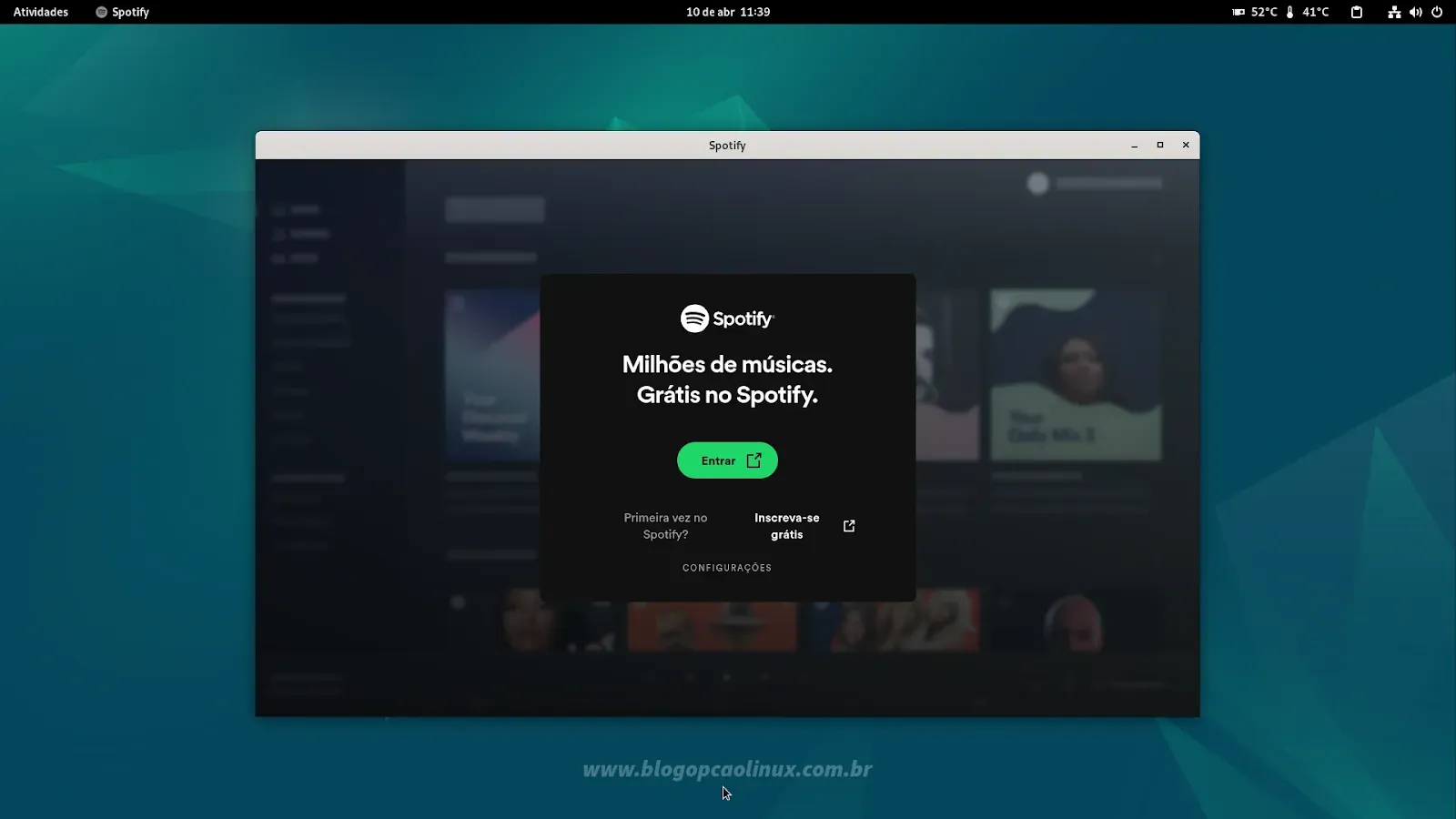
Devido a um bug já antigo do Spotify para Linux (e até agora não resolvido pelos desenvolvedores), em algumas circunstâncias não é possível abrir a janela do mesmo normalmente, sendo que ao executar o Spotify pelo terminal recebemos a mensagem "FATAL:gpu_data_manager_impl_private.cc(448)] GPU process isn't usable. Goodbye.":
![Erro Spotify 'FATAL:gpu_data_manager_impl_private.cc(448)] GPU process isn't usable. Goodbye.' Erro Spotify 'FATAL:gpu_data_manager_impl_private.cc(448)] GPU process isn't usable. Goodbye.'](https://blogger.googleusercontent.com/img/b/R29vZ2xl/AVvXsEhLb8yPhKoNpNArPdHDCkKMYDYr2S8cdV3HaZhTK18FwrPL5JnVOCrxVceVMDYq3RueJVNQLlHcP0GvBZaa_neBXhGFd09XM3RdeHVpZ2K2lnCg51HJYjiICNkqCG6s0dthw4sax_ML_efUIa96K8UrDpz-iTIKyKngKswE6EBguzDMm_MNCDeY54XTwBms/s1600-rw/Spotify-Linux-error-GPU-process.webp)
A solução temporária para este problema é executar o Spotify pelo terminal com a flag --no-zygote:
spotify --no-zygoteOutros métodos de instalação do Spotify
Além do método "padrão" via repositório oficial (que mostramos logo acima), também é possível instalar o Spotify Client no Debian, no Ubuntu e no Linux Mint via pacotes Flatpak e Snap. Confira as instruções logo abaixo.
Instalando o Spotify via Flatpak
O Flatpak é um dos sistemas de empacotamento de softwares mais conhecidos do Linux. No principal repositório de flatpaks, o Flathub, está disponível para instalação a versão mais recente do Spotify Client.
Caso queira instalar o Spotify via Flatpak no seu sistema, basta executar o comando abaixo:
flatpak install flathub com.spotify.ClientInstalando o Spotify via Snap
O Spotify também está disponível oficialmente no formato Snap, que é um sistema de empacotamento de softwares (semelhante aos flatpaks) criado pela Canonical e integrado por padrão no Ubuntu. Apesar disso, é possível adicionar o suporte a snaps na maioria das distribuições Linux, incluindo o Debian e o Linux Mint. Confira o passo a passo nos links abaixo:
[ Instalação do Snap no Debian ##external-link##] [ Instalação do Snap no Linux Mint ##external-link##]
Com o suporte a snaps devidamente habilitado no seu sistema, basta executar o comando abaixo para instalar o Spotify Client no seu sistema:
sudo snap install spotifyE como faço para desinstalar o Spotify?
Caso não queira mais utilizar o Spotify e deseja removê-lo do seu sistema, basta executar um dos comando abaixo (de acordo com o método utilizado):
Se instalou o Spotify via repositório oficial, execute:
sudo apt remove spotify-clientCaso também queira remover o repositório do Spotify, basta executar o comando:
sudo rm /etc/apt/sources.list.d/spotify.listSe instalou o Spotify via Flatpak, basta executar o comando:
flatpak uninstall com.spotify.ClientSe instalou o Spotify via Snap, execute:
sudo snap remove spotifyEspero que esta dica tenha sido útil para você! Caso tenha alguma dúvida, sugestão ou crítica, basta utilizar o campo de comentários logo abaixo, seja pelo Disqus ou usando sua conta do Google/Blogger, ok?!
Aproveite e cadastre-se para receber todas as novidades do Blog Opção Linux assinando nosso feed RSS, ou siga-nos no Twitter, Facebook e também no nosso canal oficial no Telegram! :)
Obrigado pela visita e até o próximo tutorial!
Referências:
- About Spotify - Spotify
- Spotify for Linux - Spotify
- Solved: Getting error GPU process isn't usable - The Spotify Community
- Install Spotify on Linux - Flathub
- Install spotify on Linux - Snap Store















COMENTÁRIOS